
ISPCube le brinda posibilidad de integración con Banco Patagonia. A continuación encontrará toda la información necesaria para que usted logre exportar el archivo de Presentación como así también importar los archivos de Rendición.
Exportación del Archivo de Presentación:
Accedemos a Varios > Pagos automáticos > Patagonia Debito. Aquí cargaremos los datos otorgados por Visa para cumplimentar con la integración:
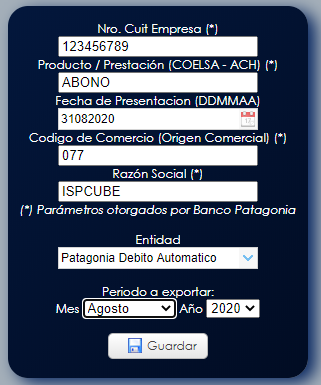
- Nro. Cuit Empresa (*) : corresponde al número de CUIT de la empresa que haya efectuado la integración. Este campo debe ser solicitado a Banco Patagonia.
- Producto / Prestación (*) : este campo debe ser solicitado a Banco Patagonia.
- Fecha de Presentación (DDMMAA) : en realidad la fecha de presentación será todama del día en que usted genere el archivo. Este valor será considerado como la fecha de los vencimientos de los débitos.
- Código de Comercio (*) : este campo debe ser solicitado a Banco Patagonia.
- Razón Social (*) : este campo debe ser solicitado a Banco Patagonia.
- Entidad: aquí debe seleccionar de sus entidades cual corresponde al Banco Patagonia. Recomendamos crear una especifica para dicho medio de pago. Si no configura ninguna entidad el sistema buscará automáticamente alguna cuyo nombre coincida con «Patagonia Debito». Tenga en cuenta 2 aspectos importantes:
- La entidad aquí seleccionada será la que usted deba configurar como medio de pago dentro de aquellos clientes que quiera incorporar en el archivo de presentación (ver ejemplo mas abajo).
- A la entidad aquí seleccionada se imputaran las cobranzas como «entidad destino» en Maestro de Caja.
- Mes y Año : seleccione aquí el mes y año del ciclo de facturación que usted desee generar el archivo.
- Botón «Guardar»: graba los cambios y generará el archivo a presentar.
(*) Estos campos deben ser solicitados SI O SI a Banco Patagonia
La documentación correspondiente a esta integración : Documento
Aclaraciones: los clientes presentados en el archivo de débitos son seleccionados desde el ciclo de facturación. Sin embargo el importe presentado al débito corresponde a la deuda total del cliente y no al total de la factura.
Configuración en Clientes:
Para realizar la presentación debemos primero verificar que el/los cliente/s estén configurados de forma correcta:
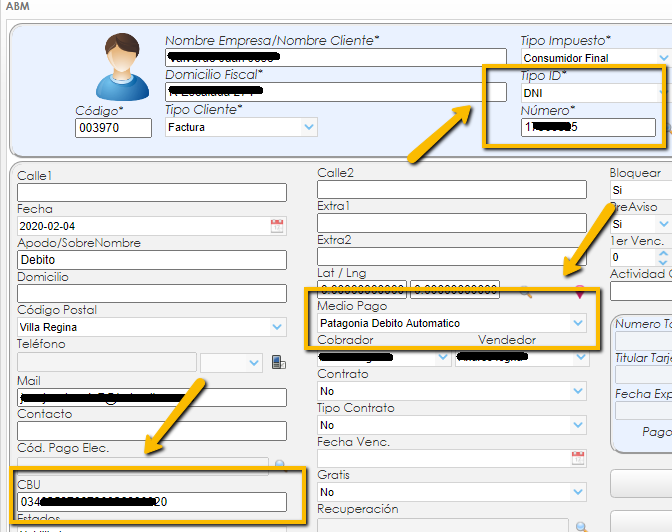
- Debe tener un CBU (22 Dígitos) cargado dentro del campo CBU
- Debe tener seleccionado como Medio de Pago el medio correspondiente a Banco Patagonia. Si no existe debe crear una Entidad que contenga las palabras «Patagonia Débito». Finalmente el proceso detectará automáticamente la entidad al momento de exportar el archivo.
- Revise que el DNI/CUIT este cargado correctamente y sin caracteres extraños.
Importación del Archivo de Rendición (Cobranzas):
Para importar los débitos al sistema usted debe subir a ISPCube los archivos enviados por Banco Patagonia.
Aclaraciones respecto al archivo :
Banco Patagonia le enviará en a su correo (email) 2 archivos de rendición. Según documentación:

- Un archivo se llamará ORInnn.nnn donde «nnn» corresponde al número de origen de la empresa (otorgado por Banco Patagonia). Por ejemplo si su numero de empresa es 077 el archivo se llamará ORI077.077. Éste será el archivo que usted debe subir a ISPCube, dado que corresponde al diseño de las presentaciones debitadas. Si abre el mismo podrá visualizar una cabecera en la 1er linea y un pie de pagina al final (última linea). Las lineas intermedias (cuerpo del archivo) comienzan con la letra D y su longitud es de 200 caracteres. Habrá tantas lineas como débitos efectuados:
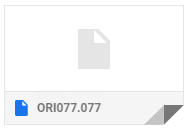
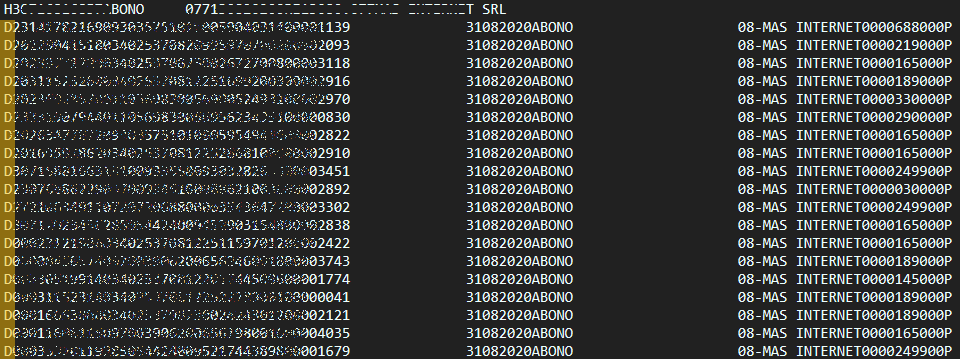
Importante: es éste archivo (ORInnn.nnn) el que usted debe procesar en ISPCube.
- El otro archivo se llamará LSTnnn.nnn y corresponde a las presentaciones debitadas en formato listado:
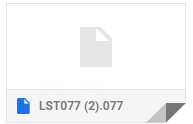
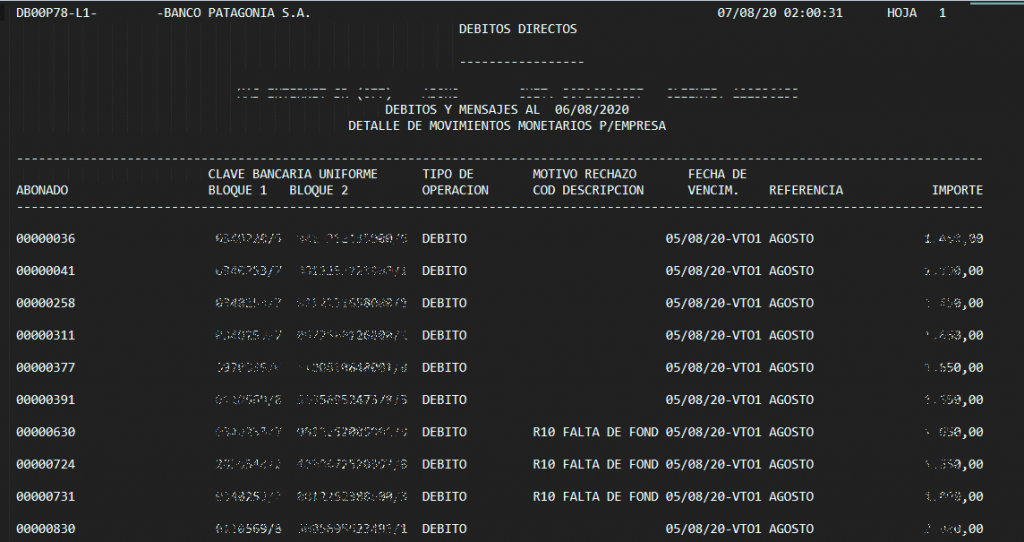
Este archivo no debe ser cargado en ISPCube dado que el proceso no comprende su formato. Puede abrirlo por su cuenta para obtener un detalle de los movimientos efectuados.
Carga del archivo en ISPCube :
Una vez identificado con claridad el archivo a subir (ORInnn.nnn) diríjase a Varios > Pagos > Banco Patagonia:
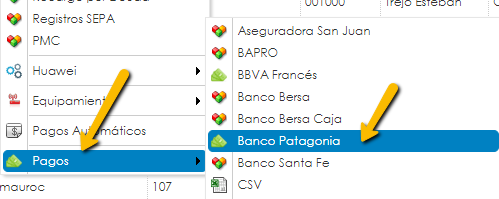
Al seleccionar la opción se abrirá una nueva ventana:
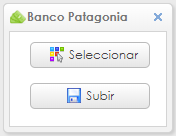
- Seleccionar: realice clic aquí para subir el archivo.
- Subir: una vez seleccionado el archivo presione clic en «Subir» para efectuar la importación.
Una vez que usted procesa el archivo obtendrá un mensaje de respuesta:
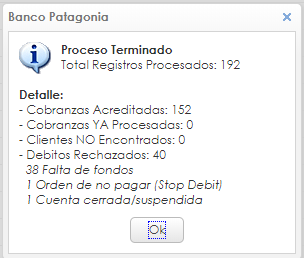
- Total Registros Procesados: corresponde al total de lineas analizadas sin contar la 1er linea ni la ultima (Header y Trailer).
- Cobranzas Acreditadas: corresponde al total de cobranzas imputadas en caja al finalizar el proceso.
- Cobranzas YA Procesadas: corresponde a la cantidad de cobranzas que el proceso detecto como ya existentes en ISPCube.
- Clientes NO Encontrados: corresponde a la cantidad de cobranzas que el proceso no pudo identificar al cliente pagador.
- Débitos Rechazados: contabiliza las cobranzas que fueron informadas como débito rechazado. Estas cobranzas no serán imputadas en ISPCube. Debajo (en cursiva) encontrará una breve descripción del motivo del rechazo.
Para obtener un mayor detalle puede revisar los débitos rechazados accediendo a Mantenimiento > Logs > Log General:
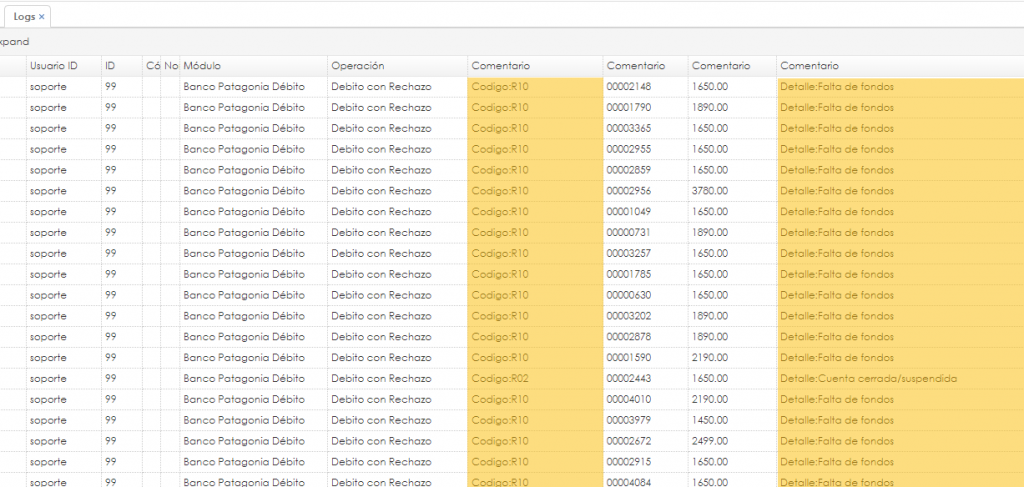
Aquí encontrará el código del Rechazo y un detalle del mismo. Los valores corresponden al siguiente Documento. Puede revisarlo para encontrar mayores detalles. Los códigos de rechazos se visualizan dentro del archivo también:
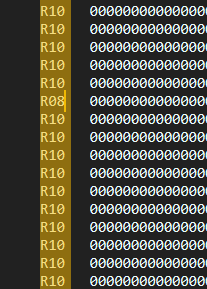
Relación Cobranza-Identificador :
Una vez que el proceso finalice usted encontrará en el sistema solamente aquellas cobranzas contabilizadas como «Cobranzas Acreditadas«:
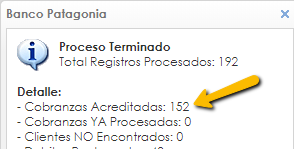
Si accede al Maestro de Caja podrá visualizar las mismas con la leyenda «Débito Banco Patagonia»:

Encontrará entre corchetes [XXX] el identificador de pago auto-generado. El sistema controlará dicho valor para no ingresar cobranzas duplicadas. El identificador se compone de la siguiente manera:
- Los primeros 8 caracteres (1-8) corresponden al identificador del cliente (IDCustomer). En el 1er caso de la foto: 00004376
- Del caracter 9 al 16 (8 caracteres) corresponden a la fecha del débito. En el 1er caso de la foto: 05082020
- Del caracter 17 al 38 (22 caracteres) corresponden al CBU del cliente. Este valor se carga dentro del formulario del cliente.
- Del caracter 39 al 48 (10 caracteres) corresponden al importe del débito, considerando los últimos 2 dígitos como los centavos. En el 1er caso de la foto: $2499.00
Considere estos datos para poder controlar por su cuenta si la acreditación al cliente es correcta.
